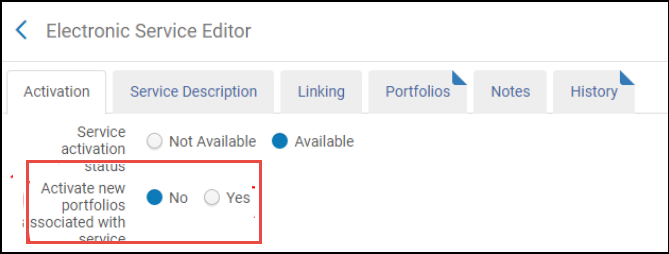コミュニティゾーン アップデート作業リストの操作
- リポジトリ管理者
- 購入オペレーター/購入管理者の役職 (コミュニティゾーン アップデート作業リストを操作するには、これらの役職に割り当てられる特別な権限が必要です。 CZUTLを使用できない場合は、カスタマーサポートに連絡して権限を割り当ててください。)
- 変更された権限とリソースをコミュニティ ゾーンから機関ゾーンにコピーします。
- 「コミュニティ ゾーン更新タスク リスト」ページに変更を追加します。
詳細については、 [CZ からの変更の同期]を参照してください。
システムへの過負荷を防ぐために、週間を通じて機能追加や権限付与などの追加アップデートが行われることがあります。
- [レビュー]タブ: レコードに加えられた変更を表示します。これらの変更を 確認してアクションを実行できます。例として、パラメータの変更がユーザーの機関の要件に合わない場合があります。[編集]アクションを使用することで、手動で元の値に戻すことができます。
- [全体]タブ:レコードに加えられたすべての変更や機関に関連性のあるすべての変更に関する情報が表示されます。
- [リポートタイプ] - コミュニティゾーン アップデート作業リストを参照。
- [電子コレクション名] - 利用可能な場合は、電子サービスエディタで[有効化情報]タブを選択すると開きます。詳細については、ローカル電子コレクションの追加のアクティベーション情報タブのオプション表を参照してください。
- [タイトル] – 利用可能な場合、電子ポートフォリオエディタで[カバレッジ情報]タブを選択すると開きます。詳細については、スタンドアローンポートフォリオの追加の新しいポートフォリオページオプション (スタンドアローンおよび電子コレクション) のテーブルを参照してください。
- [識別子]
- [送信日] - 変更の日付と時刻を表示します。ポートフォリオが追加または 削除されると、これはタスクリストから最初に来たものを知るのに役立ち、 コンテンツが再追加されずに削除されたかどうかを知る ことができます。日付と時刻のフォーマットは、 顧客パラメータの system_date_format そして system_time_formatによって定義されます。
- [利用可](ネットワークゾーンを実装するマルチキャンパス環境または共同ネットワークに対して) – この電子リソースが制限されている目録管理グループです。この列のグループは、最新の収穫で有効な情報を反映しています。 グループの詳細については、電子リソースへの分散アクセスの設定 を参照してください。
- [変更前/変更後] - グローバル環境下でコミュニティゾーンアップデートジョブの一部として行われた変更。
- [ローカル情報] – 図書館によって維持されるローカル上書き情報(電子ポートフォリオエディタの[カバレッジ情報]タブ内)。この列には、電子サービスレベルで定義されている場合はリンキングパーサーパラメータ 情報も表示されます。
- [MMS ID]
- [リソースID] - 選択したリポートタイプの リソースレベルに応じて、リソースの ローカルID (ポートフォリオID/電子サービスID/電子コレクションID)を表示します。
- [リソースタイプ] - 電子ポートフォリオ / 電子サービス / 電子コレクションを表示して、すべての エントリの リソースレベルを通知します。
- [無料] - 電子コレクション/電子サービスの「無料」パラメーター値を表示します(上書きが設定されている場合は、上書き値を表示します)。すべてのコレクション/サービスについては、 「はい/いいえ」と示す、 ポートフォリオについては、ポートフォリオのサービスの「無料」値(継承)を示します。
- [コレクションタイプ] - 電子コレクションのタイプを表示します: 選択パッケージ/アグリゲーターパッケージ/データベース。
- [コレクションのコンテンツタイプ] - 電子コレクション タイプを表示します: 書籍 パッケージ/ジャーナルパッケージ/混合 パッケージ/抄録&索引パッケージ/Webサービス/データベース。
- [図書館] - リソースの図書館を表示します。図書館がe.collectionから継承されている場合、 「<Library_Name> (e.collection)」を表示します。
- [オーダー] - リソースの注文明細の数を表示します。番号は リンクです。 選択すると、 関連する注文明細が表示 されます。[戻る]を選択して、 コミュニティゾーン更新タスクリストに戻ります。
タスクリストには、「送信日の範囲」で 選択した期間に存在した 機関ゾーン要素が表示されます。一部の機関ゾーン要素は、選択した「送信日の範囲」から 表示時間までの間に変更されている可能性があることに注意してください。これは、コミュニティゾーン更新タスクリストページでも説明されています。 を選択します。 説明を表示するアイコン。
ページ上のフィルター:
- [レポートタイプ] -タイプを選択して、このタイプのレポートのみを表示します。 テーブルに表示されていないレポートタイプは、フィルターにはそれで絞り込むオプションがありません。
- [利用可] -目録管理グループを選択すると このグループに関連するレポートのみを表示します。 レポートタイプのいずれかがテーブルに表示されていな場合、フィルターにはそれで絞り込むオプションがありません。
- [電子サービス] - すべて / 自動アクティブ / 非 自動アクティブの値を含みます。 このフィルターは、 サービスレベルのエントリのみ表示します。 この フィルターには対応する列がありません。
- [リソースタイプ] -すべて /電子ポートフォリオ / 電子サービス / 電子コレクションの値を含みます。テーブルに表示されない リソースタイプは、フィルターには、それで絞り込むオプションがありません。
- [注文あり] - すべて / はい / いいえ の値を含みます。
- [無料] - 電子サービスと電子コレクションレベルのみで、 すべて / はい / いいえ の値を含みます。
- [ローカル情報有り] - すべて / はい / いいえの値を含みます。 ローカル情報有り フィルターは、フィルタリングされた日付においてローカル情報があるか、同期時点でローカル情報がないレコードの結果のみを表示します。
• この指示は、変更がコミュニティ ゾーンから同期された時点でのみ保存されます。
テーブルのセル が、過去の情報ではなく、既存の地域情報を提供します。 - [図書館] -この図書館に属するレポートのみを表示するには、図書館を選択します。 機関の利用可能な図書館が含まれています。
- [コレクションのコンテンツタイプ] - すべて/ 書籍 パッケージ/ジャーナルパッケージ/混合 パッケージ/抄録&索引パッケージ/Webサービス/データベースの値を含みます。テーブルに表示されない リソースタイプは、フィルターには、それで絞り込むオプションがありません。
- [コレクションタイプ] - すべて / 選択パッケージ/アグリゲーターパッケージ/データベースの値を含みます。テーブルに表示されない リソースタイプは、フィルターには、それで絞り込むオプションがありません。
コミュニティゾーン アップデートタスクリスト でのアクション
[レビュー] タブで、図書館がユーザー役職 の範囲で定義された図書館と一致しないリポートタイプ のリソース に対して、以下のアクションが無効 になります。詳細については、電子リソースで設定した図書館を参照してください。
- [ 電子ポートフォリオ ]を編集/ 電子サービス / 電子コレクションの編集] - を選択して、エディタでリソースを開きます(必要な権限がある場合)。
注:リソースに対する編集権限がない場合は、リソースを表示することはできますが、編集することはできません。このオプションは、 削除されたリソースには利用できません。
リソースを編集/表示した後に コミュニティゾーン更新タスクリストに戻るには、リソースの上部に表示される[CZ更新の確認]ボタンを選択します。 - [却下にする]([レビュー]タブのみ)– [レビュー]タブ から あなたの機関、必要性に関連しないまたはその他の理由から更新を無効にすることができます。却下にしてもコミュニティゾーンの更新は元に戻りません。 [レビュー]タブから削除されるだけなので、 表示されなくなります。これにより、焦点を絞った関連性の高い更新リストを維持できます。更新を却下 にすると、[レビュー]タブに戻すことはできません。ただし、却下にした 更新は[すべて]タブに表示され、ここからそれらを作業することができます。
次のように更新を削除できます:- 単一の更新を削除するには、行アクションの[却下する]を選択します。
- 複数の更新を却下にするには、チェックボックスを選択し、[選択したものを却下する]を選択します。
- すべての更新を却下するには、[すべて却下]を選択し、更新を却下する日付範囲を指定して、表示される確認メッセージで[実行]を選択します。
注:ユーザー役割の範囲外のリソースを却下にすることはできません。複数のリポートタイプを選択して[選択を解除]を選択すると、スコープ外のリソースを選択できず、これらのリソースのチェックボックスが無効になります。「すべて却下」を選択すると、役職範囲内のリソースのみが処理され、ユーザー範囲外のリソースはスキップされます。
- [ExLibrisに報告する] - 問題が発生した場合に、ExLibrisにリポートを送信する際に選択します。
コミュニティゾーンのアップデート後のコレクションに対するアクション
- コレクションの自動有効化:アグリゲータパッケージの電子コレクションをアクティブ化し、ソースが自動的にアップデートされることを示します。
- コレクションの非自動有効化:電子コレクションの選択的パッケージ(またはアグリゲータパッケージタイプ) をアクティブ化し、自動的にアップデートされないようにセットすることができます。
| アクティベーション種別 | レポートタイプ | 実行されたアクション | タブ |
|---|---|---|---|
| 両方 (自動有効化と非自動有効化) | 電子サービスリンキングパラメータ更新 | アクションが実行されます。元に戻すには、[アクション>編集]を選択することで、以前の値を手動で復元することができます。 | 両方 ([レビュー]および[全体]) |
| 更新された電子サービス ベースURL | アクションが実行されます。元に戻すには、[アクション>編集]を選択することで、以前の値を手動で復元することができます。 | 両方 ([レビュー]および[全体]) | |
| 削除された電子サービス | 電子コレクションサービスはコミュニティゾーンからリンクを解除され、非アクティブにセットされます。電子コレクションサービスを保有し続ける場合は、[アクション > 編集]を選択し、[電子サービスエディター]ページから電子コレクションサービスを手動で管理します。[電子サービスエディタ]ページの[ポートフォリオ]タブに表示される機関アイコン(ひとつの建物)から、[アクション > 削除]を選択することで、ポートフォリオを削除することができます。 詳細については、 アクティブ化されたリソースの削除 を参照してください。 | 両方 ([レビュー]および[全体]) | |
| ポートフォリオカバレッジアップデート | アクションが実行されます。 | 両方 ([レビュー]および[全体]) | |
| ポートフォリオリンキングパラメータアップデート | アクションが実行されます。元に戻すには、[アクション>編集]を選択することで、以前の値を手動で復元することができます。 | 両方 ([レビュー]および[全体]) | |
| 削除された電子コレクション | 電子コレクションはコミュニティゾーンからリンク解除されると、非アクティブに設定されます。機関アイコン (ひとつの建物) は、リポジトリ検索の電子コレクションの横に表示されます。電子コレクションを保有し続ける場合は、[アクション > 編集]を選択することで、手動で電子コレクションを管理することができます。電子コレクションを削除する場合は、リポジトリ検索を活用して検索し、手動で削除します。 | 両方 ([レビュー]および[全体]) | |
| 電子コレクションのリンキングパラメータ更新 | アクションが実行されます。 このレポートタイプは、コミュニティゾーンコレクションのリンキングパラメータに加えられた変更を機関に示します。
これは、CDI直接リンキング用の、データベースタイプの電子コレクションに関連します。 | 両方 ([レビュー]および[全体]) | |
| 更新された電子コレクション「コミュニティゾーンの管理レベル」フィールド | コミュニティ ゾーンの更新タスク リストでは、このオプションは機関に示します コミュニティ ゾーン コレクションの管理レベルに加えられた変更。ユーザーは、レポートタイプフィルターから 「コミュニティゾーンフィールドで更新された電子コレクション管理レベル」オプションを選択することで、これらの変更に焦点を当てることができます。  このオプションは、機関が近い将来削除される予定のコレクションを確認することにより、コミュニティ ゾーンのコンテンツに対して計画されている変更を確認するのに適しています。 これにより、 機関は、教育機関の電子コミュニティ ゾーンにリンクされた目録に影響を与える可能性のある変更について事前に準備する必要があります。 | 両方 ([レビュー]および[全体]) | |
| 電子コレクション書誌レコードのアップデート | アクションが実行されます。[アクション > 編集]を選択して、このレコードのアップデートを変更することができます。詳細については、アクティベーションウィザードを使用した電子コレクションのアクティブ化を参照してください。 | 両方 ([レビュー]および[全体]) | |
| 電子コレクションCDI検索有効化フィールドが更新されました | 値は、「CDI検索のアクティブ化に使用不可」から「CDI検索のアクティブ化に使用可」またはその逆に変更できます。コレクションが検索のアクティブ化に使用可能であり、使用できなくなった場合、電子コレクションエディタのすべてのCDI設定は、「Almaでアクティブな場合でもCDIで使用可能なフルテキストとして表示しない」を除き、CDI公開中には無視されます。コレクションがCDI検索のアクティブ化に使用できるようになると、電子コレクションエディタのCDI設定がこのコレクションで使用できるようになります。 | 両方 ([レビュー]および[全体]) | |
| 電子コレクションCDIフルテキストリンクフィールドが更新されました | 値は、「リンクリゾルバ 」から「レコードのリンク 」または「ハイブリッド 」へ、あるいはその反対に変更できます。この変更は、「 レコードのリンク 」コレクションでのみ使用可能な電子コレクションエディタのCDI 「CDIのみのフルテキストアクティベーション」設定に影響を与えます。 | 両方 ([レビュー]および[全体]) | |
| 電子コレクションCDI検索権フィールドが更新されました | 値は「購読」から「無料」に変更される場合があります。コレクションが購読データベースになる場合、検索またはフルテキスト検索のためにこのコレクションをアクティブ化するときに、所属機関が購読を持っていることを確認することが重要です。 | 両方 ([レビュー]および[全体]) | |
| 電子コレクションンCDIフルテキスト権フィールドが更新されました | 購読 (タイトル レベル) から 購読 (コレクション レベル) 、オープン アクセス 、またはその逆に値を変更することができます。 コレクションがオープン アクセスではなくなった場合にフル テキストのコレクションをアクティブ化する場合は、機関が購読があることを確認することが重要です。 | 両方 ([レビュー]および[全体]) | |
| 電子コレクションCDIタイプフィールドが更新されました | 値は「A&I データベース」から「フルテキストデータベース」に、またはその逆に変更できます。 | 両方 ([レビュー]および[全体]) | |
| ポートフォリオ書誌レコードが更新されました | アクションが実行されます。 コミュニティゾーンポートフォリオが更新されて別の書誌レコードに再リンクされると、コミュニティゾーン更新プロセスは、 新しい書誌レコードを指すように 機関 ゾーンポートフォリオを更新します 。 古い書誌レコードに目録がない場合、コミュニティゾーン更新プロセスはそれを削除します。このリポートタイプには、 削除された 書誌レコードの MMD ID とポートフォリオが再リンクされた新しい書誌レコードのMMS IDが表示されます。 | 両方 ([レビュー]および[全体]) | |
| 自動有効化 | アクションが実行されます。 コミュニティゾーンから電子コレクションまたはサービスをアクティブ化し、自動化オプション新しいポートフォリオを自動的にアクティブ化する またはサービスに関連付けられた新しいポートフォリオを自動的にアクティブ化するを選択した場合, このプロセスを通じてアクティブ化されたポートフォリオは、このレポート タイプを使用して取得できます。 自動アクティブとは、新しいポートフォリオを自動的にアクティブ化する 設定が「はい」とマークされているサービスを指します。 詳細については、新しいポートフォリオを自動的にアクティブ化する および サービスに関連付けられた新しいポートフォリオを自動的にアクティブ化するを参照してください。 | 全体のみ | |
| 自動有効化 電子サービスから削除されたポートフォリオ | アクションが実行されます。詳細については、 アクティブ化されたリソースの削除 を参照してください。 | 両方 ([レビュー]および[全体]) | |
| 非自動有効化 | 非自動有効化電子サービスにポートフォリオを追加 | アクションは実行されていません。 [全体]タブにて、コミュニティゾーンの電子コレクションに追加されたポートフォリオを確認することができます。電子コレクションにポートフォリオを追加するには、コミュニティゾーンに移動し、手動によりポートフォリオを見つけてアクティブ化することでできます。または、ローカルポートフォリオとして手動で追加することでも可能です。 | 全体のみ |
| 自動有効化ではない 電子サービスから削除されたポートフォリオ | ポートフォリオは削除されませんが、コミュニティゾーンからリンク解除されるため、ローカルポートフォリオとして保存されます。そのファイルの利用可否は利用可能から利用不可に変更されます。このアクションは[レビュー]タブにから実行することができます。[アクション > 編集]を選択することでポートフォリオを手動で削除できます。[アクション > 却下する]を選択することで、ローカルポートフォリオを保持できます。 | 両方 ([レビュー]および[全体]) |
アクティブ化されたリソースの削除
ポートフォリオとその書誌レコード がコミュニティゾーンから有効化されると、次の状況が発生する可能性があります。
| もし: | これにより: |
|---|---|
| コミュニティゾーンでは、ポートフォリオが削除されます(書誌レコードは削除されません) | |
| サービスエディターで、[自動有効化]チェックボックスが選択されました。 | ポートフォリオと書誌レコードが機関ゾーンから削除されます。 |
| サービスエディターで、[自動有効化]チェックボックスが選択されていません: | 書誌レコードはコミュニティゾーンにリンクされたままになり、ポートフォリオは削除されませんが、機関ゾーンでローカルになります。 |
| コミュニティゾーンでは、ポートフォリオと 書誌レコードが削除されます | |
| サービスエディターで、[自動有効]チェックボックスが選択されました | ポートフォリオと書誌レコードの両方が機関ゾーンから削除されます。 |
| サービスエディターで、[自動有効]チェックボックスが選択されていません | ポートフォリオと書誌レコードの両方が機関ゾーンでローカルになります。 |
コミュニティゾーン アップデート作業リストのワークフローへの組み込み
- コミュニティゾーン アップデート作業リストに週に1回アクセスします。
- コミュニティゾーンのアップデートからユーザーの機関ゾーンレコードに加えられたアップデートを確認します。
- 機関固有のワークフローに役立つような、コミュニティゾーン アップデート作業リストフィルターを適用することができます。フィルターを適用してポートフォリオレベルの変更を確認する前に、フィルターを適用して電子コレクションレベルの変更を確認する方が便利な場合があります。
- フィルタリングしてエントリを表示する際に、次を探します。
- 削除されたポートフォリオ - これらは、コミュニティゾーンで削除され、ローカルポートフォリオになったポートフォリオです。ポートフォリオを削除するかどうかを決定する必要があります。この決定は、リソースへのアクセスがまだあるかどうかによって決定されます。
- アグリゲーターコレクションに追加されたが自動的に有効化されなかったポートフォリオ - コレクションレベルで最初に選択された場合、ポートフォリオは自動的に有効化されません。ポートフォリオをアクティブ化するかどうかを決定する必要があります。
- グローバルカバレッジが更新され、図書館にローカルカバレッジがあるポートフォリオ - ローカルカバレッジを削除するかどうかを決定する必要があります。
- [選択したもの却下する]または[すべて却下する]を使用して、アップデートを受け入れたレコードを閉じます。[すべて却下する]オプションを使用する場合は、日付範囲を指定する必要があることに注意してください。 (すべてではなくとも) エントリの大部分が却下されることが想定されます。
-
[すべて却下する]オプションは、現在のページのタスクだけでなく、タスクリストを含む全てからタスクを削除します。
-
却下されたエントリは、引き続き[すべて]タブで利用できます。これにより、却下されたエントリの履歴が確実に保持されます。